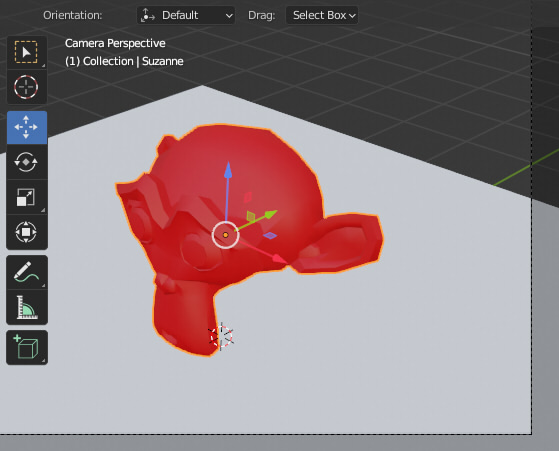Blenderの覚書きです。
Blender 3.0.1で確認しました。
ショートカットについては、Keymapを"Industry Compatible"としています。
座標系
右手系Z-Up。
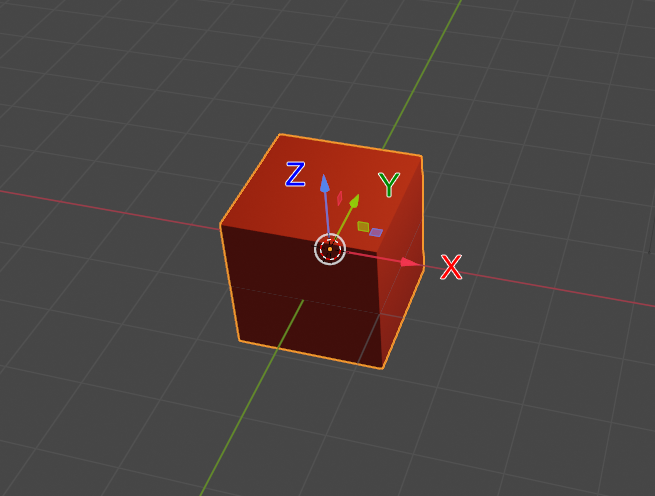
Y-Upなどに変更するオプションは見つけられませんでした。
シーン単位
デフォルトはメートル(m)。
グリッドの1マスが1(m)になっています。
Scene Propertiesの「Units」の「Length」で「Meters」を確認できます。
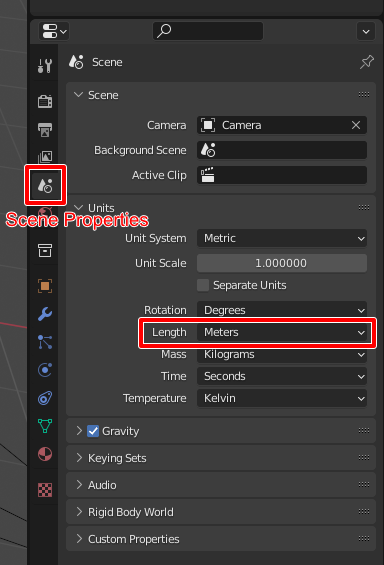
MayaとかUnity的なキーボードショートカットにする
メインメニューの「Edit」-「Preferences」を選択し、Blender Preferencesウィンドウで「Keymap」を選択。
「Industry Compatible」を選択。
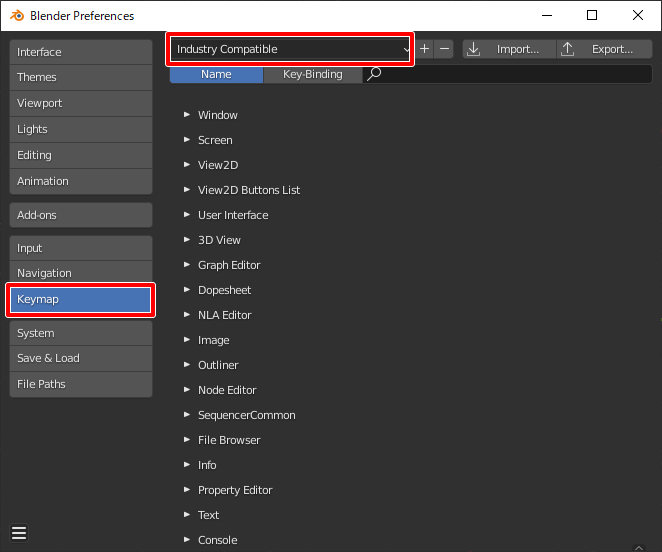
これで、MayaやUnityとかのキーボードショートカットが使用できます。
[W]で移動、[E]で回転、[R]でスケールのギズモ(マニピュレータ)を表示。
[T]で移動/回転/スケールを全て入れたギズモ(マニピュレータ)を表示。
[Q]でギズモ(マニピュレータ)を非表示。
[Alt]+マウス左ドラッグでカメラ回転、
[Alt]+マウス中ドラッグでカメラ平行移動、
[Alt]+マウス右上下ドラッグでカメラズーム、など。
[F]キーで選択形状にフィット(カメラの中心に来るようにフォーカスを合わせる)。
シェーディングモードの切り替え
デフォルトでは、マテリアル無しのシェーディングになっています。
ビューポートの右上から切り替えできます。
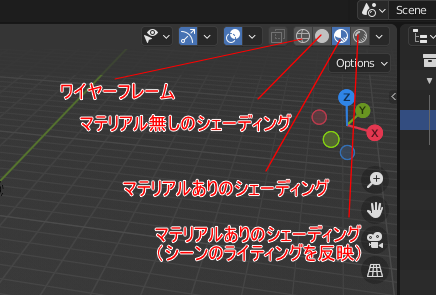
一番右端のマテリアルありのシェーディングでは、ライティングが反映されるのはもとより、
レンダラ(EeveeやCycles)のレンダリング自身が反映されています。
グリッドやXYZ軸表示のOn/Off
Viewport右上より、「Show Overlays」をOn/Offします。
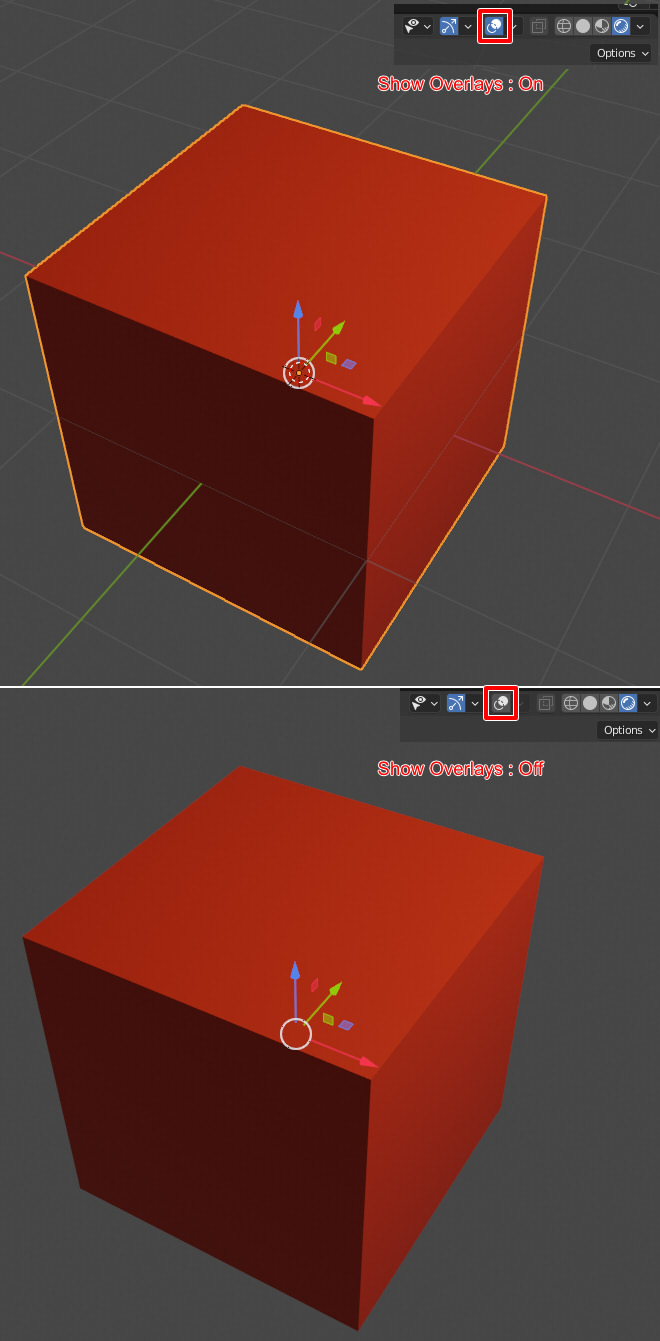
グリッドサイズの変更
デフォルトはメートル単位で1mごとのグリッドになっています。
Viewport右上より、「Viewport Overlays」をクリックしてウィンドウを表示し、「Scale」でグリッドサイズを変更できます。
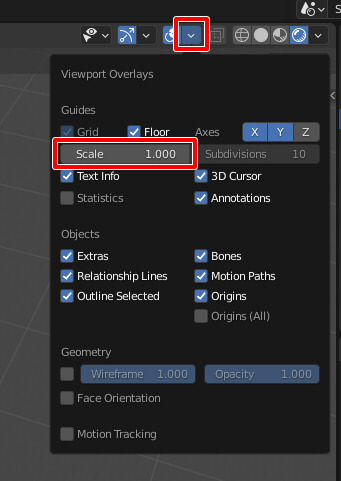
シーンのオブジェクト数や面数を表示
Viewport右上より、「Viewport Overlays」をクリックしてウィンドウを表示し、
「Statistics」をOnにするとViewportの左上にObjects(オブジェクト数)/Vertices(頂点数)/Edges(エッジ数)/Faces(面数)/Triangles(三角形数)が表示されます。
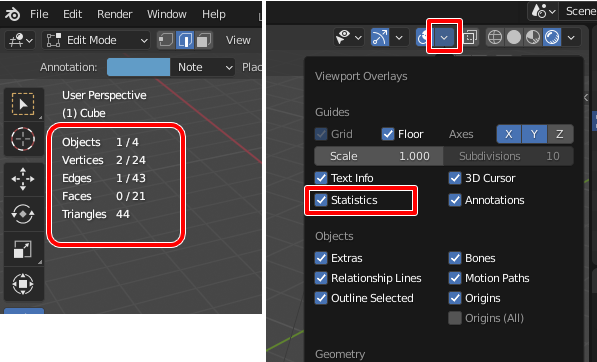
ビューポートのカメラの切り替え
以下のようなシーンのカメラを切り替えます。
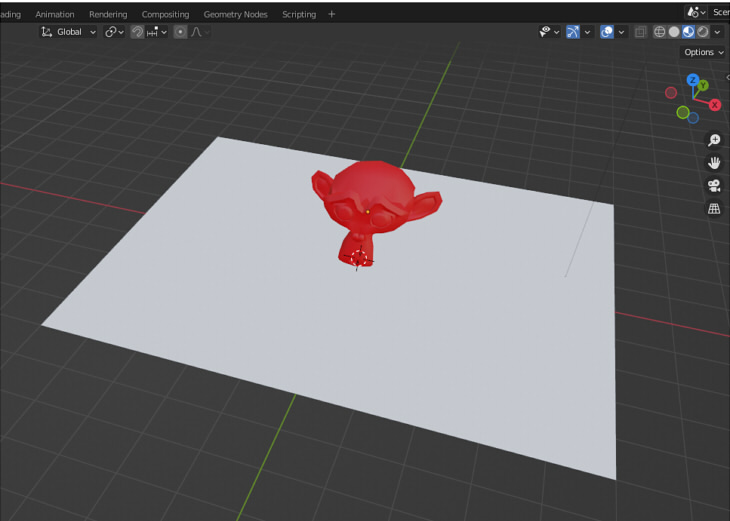
[F1] 正面
[F1]キーで正面の平行投影。
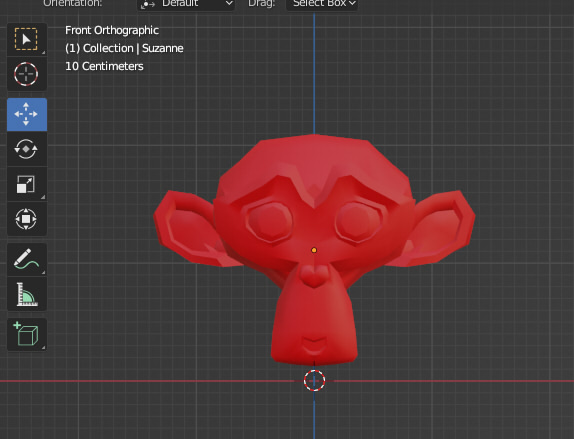
[Ctrl]+[F1] 背面
[Ctrl]+[F1]キーで背面の平行投影。
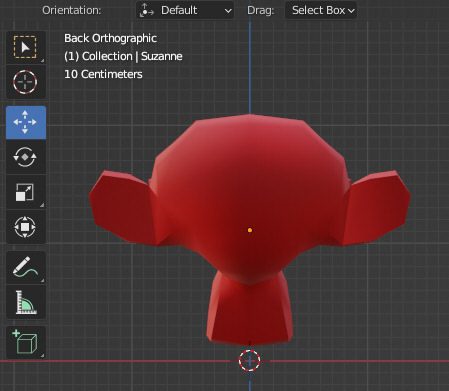
[F2] 右面
[F2]キーで右面の平行投影。
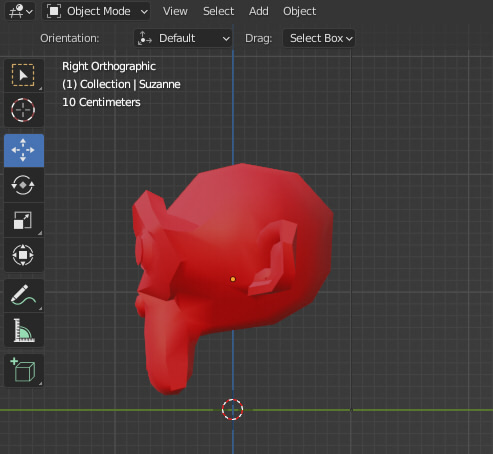
[Ctrl]+[F2] 左面
[Ctrl]+[F2]キーで左面の平行投影。
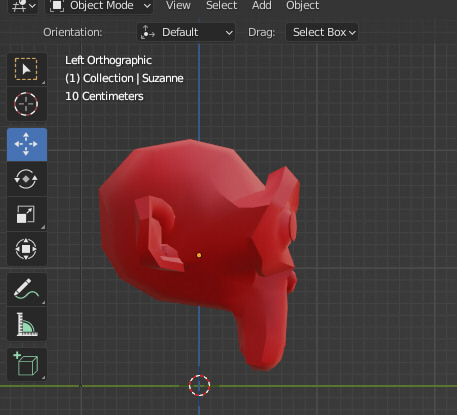
[F3] 上面
[F3]キーで上面の平行投影。
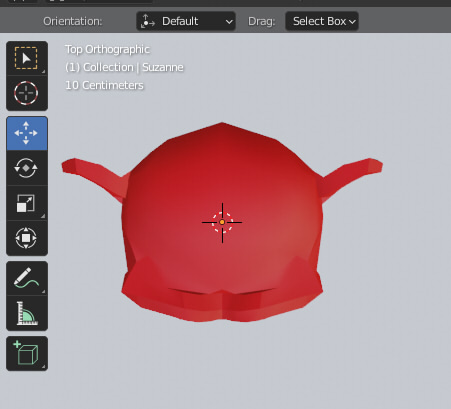
[Ctrl]+[F3] 下面
[Ctrl]+[F3]キーで下面の平行投影。
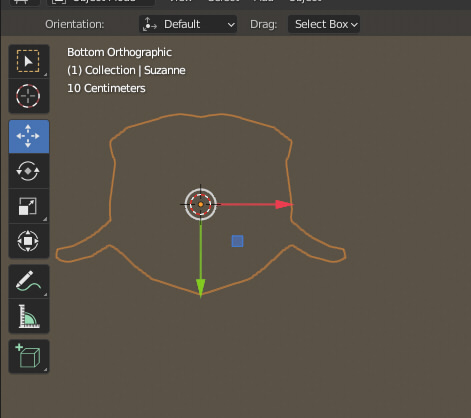
[F4] カメラからの透視投影
[F4]でカメラからの透視投影。